Análise de falha da tela sensível ao toque WEINVIEW não pode ser ativada
Tempo de liberação:2022-12-29 16:12:02
1. The power cable is incorrectly connected
This may seem obvious, but make sure the power cord is connected to the back of the touch screen and plugged into a power outlet. If it looks connected correctly, disconnect and reconnect both ends of the power cord to make sure the cable is not loose.
2. The power cord is damaged
Verify that the cable powering your touch screen is not damaged or damaged by replacing it with another cable.
3, the power supply, button, power board or inverter is bad
If your touch screen still does not power up after following the steps in the above section, the power supply may fail. If you don't want to replace it yourself, we suggest you take the touch screen to a maintenance center.
If you have a touch screen and plan to try to fix it yourself, turn on the touch screen and verify the power connection. You can do this by disconnecting the main power cord and reconnecting it to make sure it is not loose. Also, ensure that the power button cable is properly connected to the mainboard.
Você também pode usar um multímetro para testar a fonte de alimentação para ver se ela está produzindo a tensão correta. Se a saída de tensão estiver baixa, é provável que a fonte de alimentação esteja quebrada e precise ser substituída.
4. Hardware fracamente conectado
Toda vez que sua tela sensível ao toque Whelan tenta abrir, ela executa POST. Se o componente de hardware falhar neste teste, a tela sensível ao toque não continuará a inicializar. Desconecte todos os cabos da parte traseira da tela sensível ao toque. Abra e reinstale todas as placas de expansão e memória. Depois de reinstalar esses cartões, certifique-se de que todos os cabos estejam conectados com segurança, desconectando-os e reconectando-os.
Depois que tudo estiver desconectado e reconectado, basta conectar o cabo de alimentação na parte traseira da tela sensível ao toque e tentar ligá-lo. Se a tela sensível ao toque estiver ligada, você pode desligá-la e reconectar todos os cabos.
5. A placa-mãe está danificada
Se a conexão de energia parecer boa, mas a tela sensível ao toque ainda não ligar, a placa-mãe pode estar danificada. Primeiro, ligue a tela sensível ao toque e inspecione visualmente a placa-mãe. Procure capacitores expandidos ou queimados.
Se o trabalho de soldagem for realizado na placa-mãe, alguma solda pode conectar dois ou mais contatos que não devem ser conectados. Essas conexões incorretas podem fazer com que a tela sensível ao toque não ligue ou inicie.

-
 202302-22
202302-22Princípio do interruptor de fuga abb
O princípio de funcionamento da chave de vazamento é: existem dois grupos em um núcleo de ferro: Um enrolamento de corrente de entrada e um enrolamento de corrente de saída, quando não há vazame···
-
 202212-30
202212-30Siemens S7-1200 número de pedido completo
O design compacto, baixo custo e poderoso conjunto de instruções do S7-1200 o tornam a solução perfeita para controlar uma variedade de aplicativos. O modelo S7-1200 e as ferramentas de programaç···
-
 202307-20
202307-20Como desmontar os cinco ou seis eixos do robô Eston?
1. Abra a casca do robô para revelar a base do motor.2. Use uma chave de fenda ou chave para remover os parafusos da base do motor.3. Remova o parafuso, levante a base do motor e remova-o do robô.4.···
-
 202304-14
202304-14Delta inverter to reduce the failure rate method
Verificação diária Item 1 do reparo do problema do conversor de frequência Delta:Verifique se o som do motor é anormal durante o funcionamento, incluindo se o motor está vibrando durante o funci···
-
 202301-05
202301-05Siemens F7453 após as medidas de tratamento
1. Causa F7453 ocorreQuando a função Epos é usada, um codificador de anel de rolamento será definido. Se o feedback numérico do codificador de anel de rolamento apresentar problemas, problemas F7···
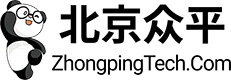

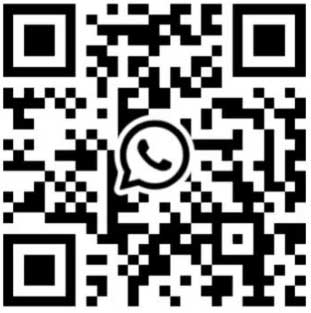
 +8618621383628
+8618621383628 +8613811814778
+8613811814778 info@zhongpingtech.com
info@zhongpingtech.com Edifício 26, Comunidade Liyuan, Distrito de Chaoyang, Pequim, China
Edifício 26, Comunidade Liyuan, Distrito de Chaoyang, Pequim, China